Jika Anda menggunakan Windows 8, Anda mungkin menghadapi masalah ketika mencoba untuk menjalankan program yang membutuhkan .NET Framework versi 3.5. Windows 8 tidak datang dengan NET Framework versi 3.5. Muncul dengan terbaru Framework 4.5 versi terinstal.
Setiap kali Anda mencoba untuk membuka program yang membutuhkan .NET Framework 3.5, Anda mendapatkan pesan berikut:
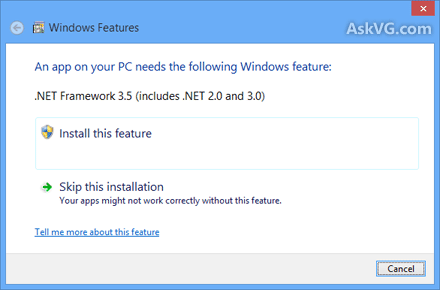
Ada 2 tombol yang diberikan untuk menginstal NET Framework versi atau untuk melewati instalasi. Jika Anda memutuskan untuk menginstalnya, Windows mencoba untuk terhubung ke Internet untuk men-download file setup dari .NET Framework 3.5.
Itu aneh karena Windows 8 pengaturan berisi Framework file 3,5 pengaturan tapi masih Windows mencoba untuk terhubung ke Internet. Ini akan lebih baik dan lebih mudah jika Windows 8 diinstal .NET Framework 3.5 tanpa koneksi internet seperti halnya untuk komponen Windows lainnya seperti Media Center, Internet Explorer, dll yang dapat diinstal atau dihapus menggunakan "Program dan Fitur" applet di Panel Kontrol.
Jika Anda tidak memiliki koneksi internet atau jika Anda tidak ingin membuang-buang waktu dan bandwidth dalam men-download file setup, di sini adalah cara untuk menginstal .NET Framework 3.5 secara offline pada Windows 8.
Hari ini di tutorial ini, kami akan memberitahu Anda cara menginstal .NET Framework 3.5 di Windows 8 tanpa perlu koneksi internet. Anda dapat menginstal secara offline dengan bantuan satu perintah. Metode ini memerlukan Windows 8 pengaturan disc atau ISO file yang jadi pastikan Anda memiliki Windows 8 file setup dengan Anda.
Jadi tanpa membuang-buang waktu mari kita mulai tutorial:
1. Pertama Anda harus menyalin file Windows 8 setup untuk hard disk Anda. Jika Anda memiliki Windows 8 pengaturan ISO disalin dalam sistem Anda, Anda dapat me-mount dengan klik kanan di atasnya dan pilih "mount" pilihan atau Anda dapat mengekstrak isinya menggunakan 7-Zip.
Jika Anda memiliki Windows 8 pengaturan disk dan tidak ingin menyalin isinya, ok. Hanya memasukkan disk di CD / DVD drive Anda sehingga Windows dapat mengakses isinya.
2. Sekarang buka Command Prompt sebagai Administrator seperti yang disebutkan di sini dan kemudian memberikan perintah berikut:
Dism /online /enable-feature /featurename:NetFx3 /All /Source:F:\sources\sxs /LimitAccess
Berikut "F:" mewakili huruf drive CD / DVD di sistem anda yang berisi Windows 8 pengaturan disc. Menggantinya dengan huruf drive yang benar sesuai dengan sistem anda.
Jika Anda diekstrak Windows 8 file setup dalam sebuah direktori, menggantikan F: \ sumber \ sxs dengan jalan yang benar.
3. Segera setelah Anda menjalankan perintah yang disebutkan di atas, Windows akan mulai menginstal .NET Framework 3.5 di sistem anda dan tidak akan memerlukan koneksi internet.

Ini akan memakan waktu beberapa menit dan Anda akan mendapatkan pesan bahwa operasi berhasil diselesaikan.
4. Itu saja. Sekarang Anda telah menginstal .NET Framework 3.5 di Windows 8 tanpa menggunakan koneksi internet.

Tidak ada komentar:
Posting Komentar